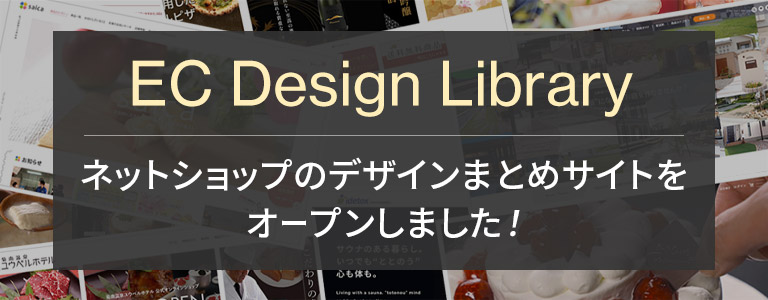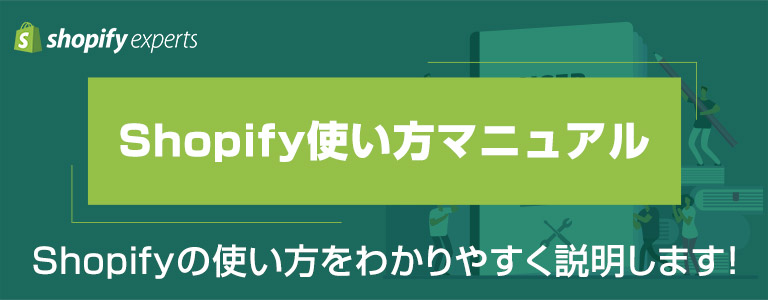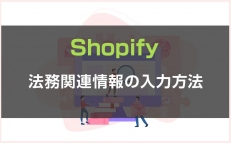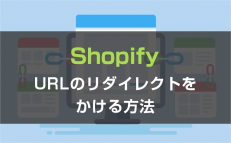ECサイト向け
お役立ちブログ

- HOME
-
ECサイト向け
お役立ちブログ - アプリなしでカートページにカレンダーを設置する!!
Shopify(ショッピファイ)
公開日:2022.05.12
更新日:2022.05.18
アプリなしでカートページにカレンダーを設置する!!

目次
このようなお悩みはありませんか?

・最短注文日・指定時間を設定したい。
・配送日指定を必須にしたい。
・お店の都合上、配送不可日を設けたい。
・配送日カレンダーの周りに注意文を表示したい。
弊社では、このようなお悩みを解決するカレンダーを設置できます!!
・配送日指定を必須にしたい。
・お店の都合上、配送不可日を設けたい。
・配送日カレンダーの周りに注意文を表示したい。
弊社では、このようなお悩みを解決するカレンダーを設置できます!!
"アプリなし"でカートにカレンダーを設置できます。
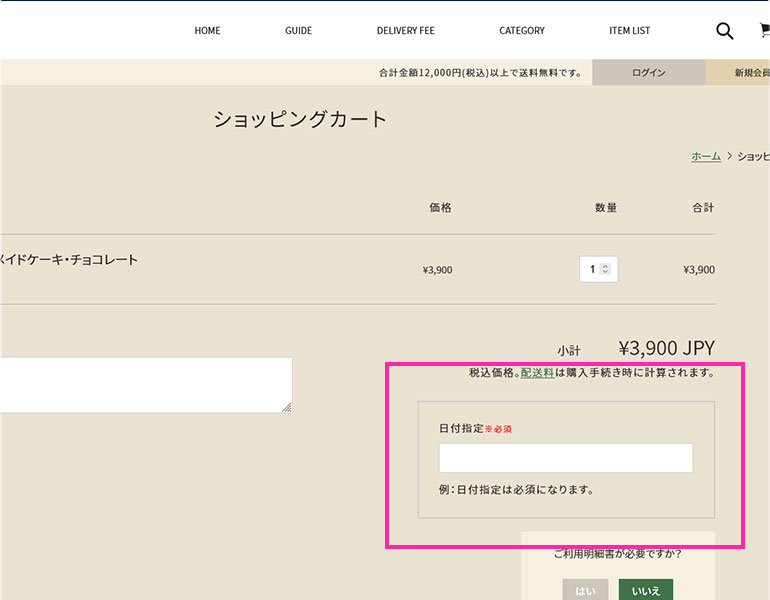
- 画像のように、カートページに日付指定機能が出てきます。
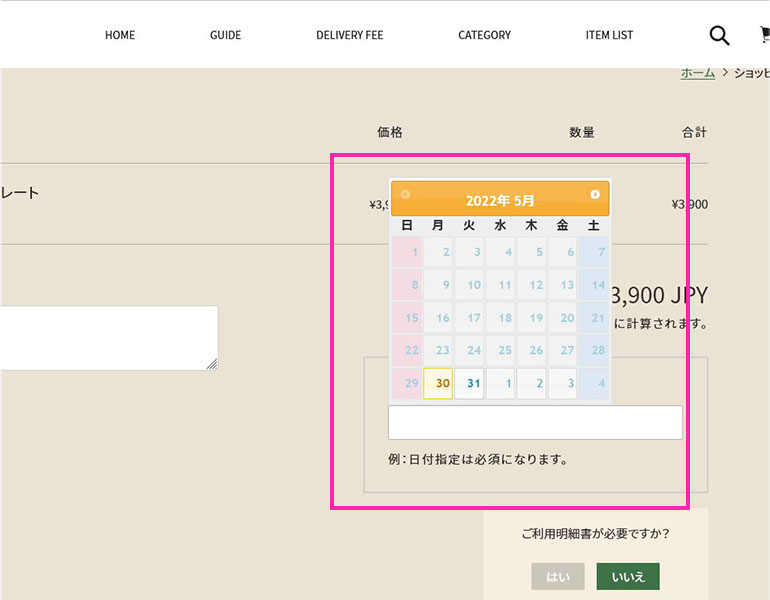
- テキストボックスをクリックすると、カレンダーが出てきます。
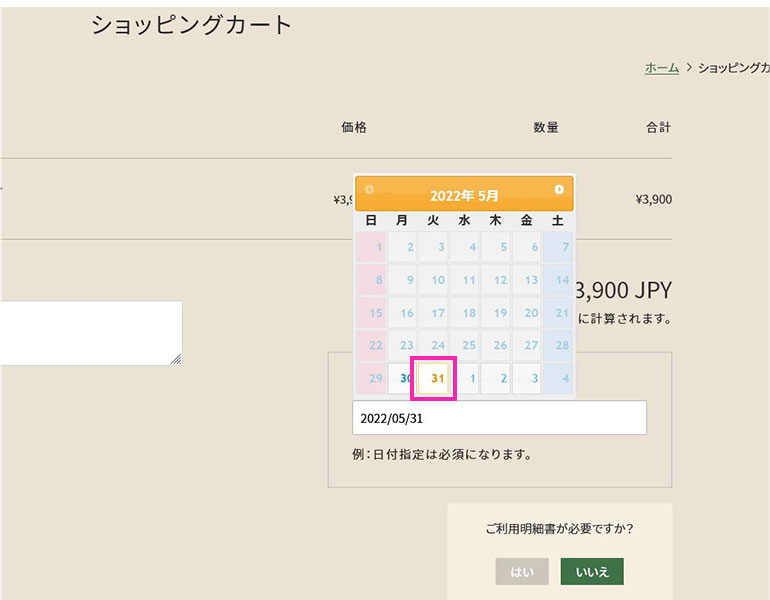
- ユーザーは配送希望日をクリックすることで、配送指定をすることができます。
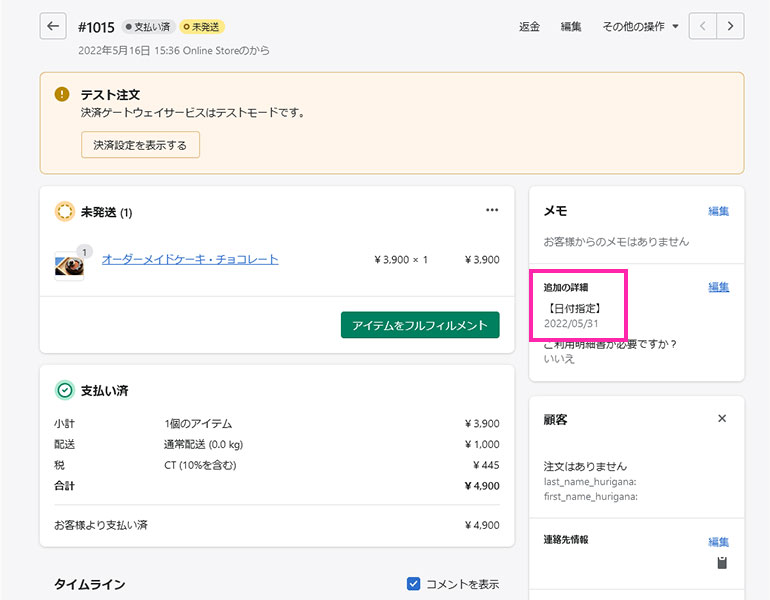
- ユーザーが指定した日付は、Shopify管理画面の注文管理から確認ができます。
日時指定カレンダーの操作方法について
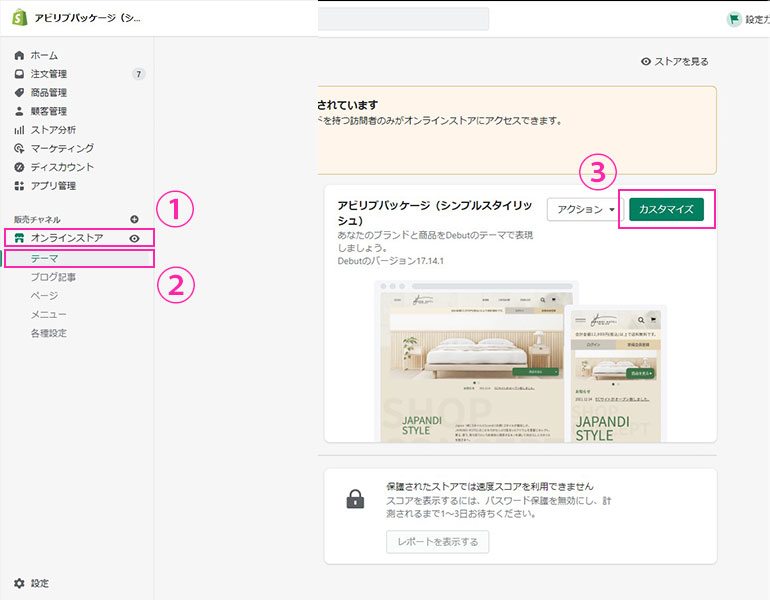
- (1)Shopify管理画面
①サイドバーのオンラインストアをクリック>②テーマをクリック>③カスタマイズをクリック
カレンダーの設定画面を解説
日付指定基本設定について
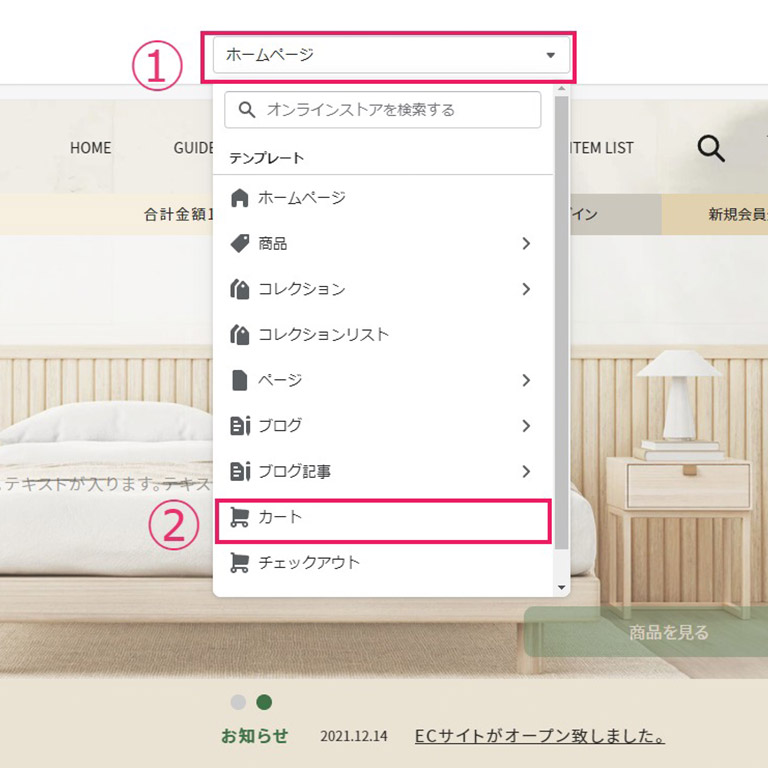
- ①画面上中央のセレクトボックスをクリック
- ②カートをクリック
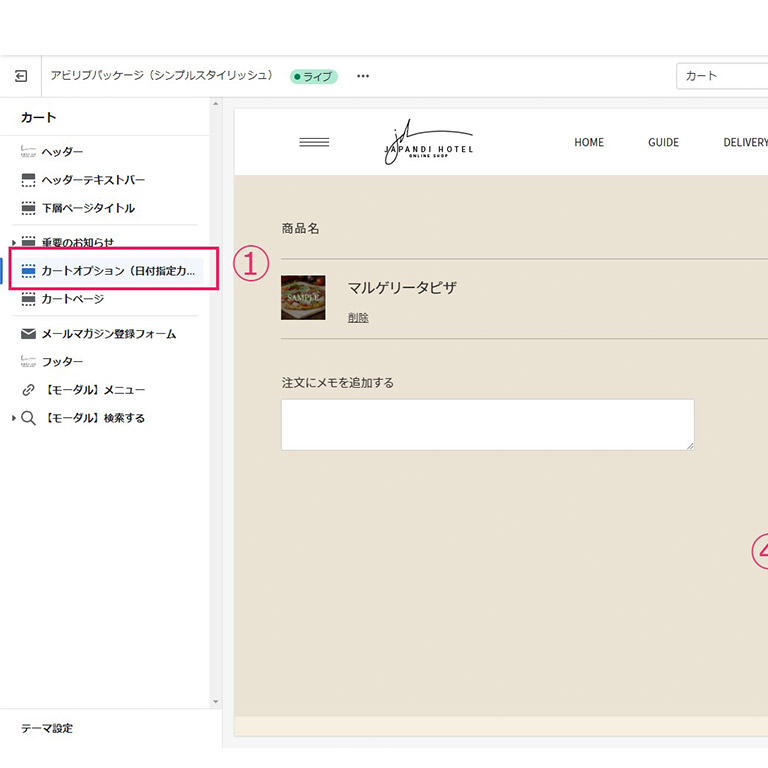
- ①左サイドバーのカートオプションをクリック
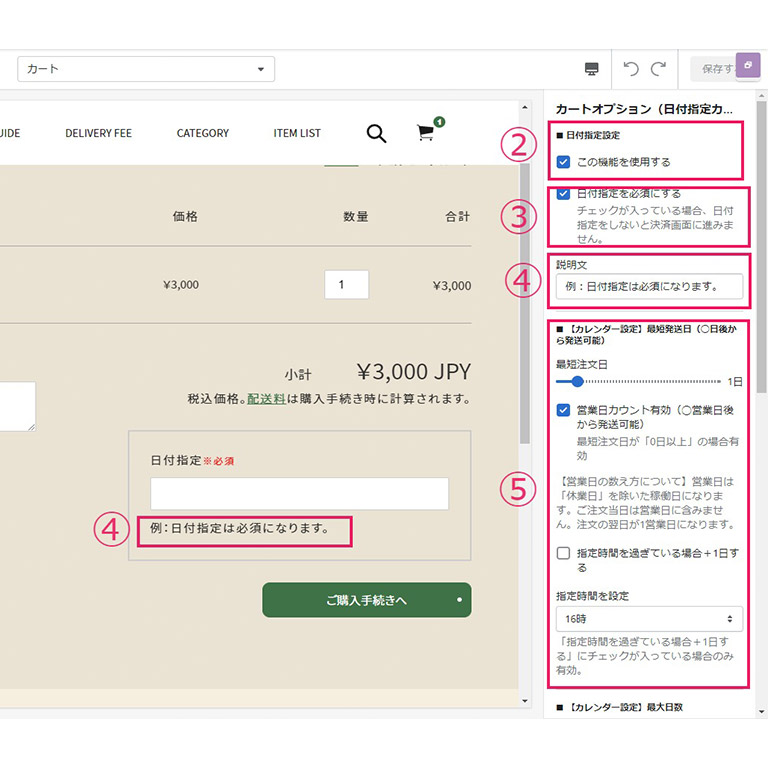
- ②「この機能を使用する」のチェックを外すと日付指定カレンダーは非表示になります。チェックを入れると、表示されます。
- ③「日付指定を必須にする」のチェックを外すとユーザーは日付指定をせずに注文ができます。チェックを入れると、日付指定をしないと注文ができません。
- ④「説明文」に、文章を入れることで、カレンダーの下にテキストを追加することができます。
- ⑤最短発送日の設定が行えます。この機能については次の項目で詳しく解説いたします。
最短発送日の設定について
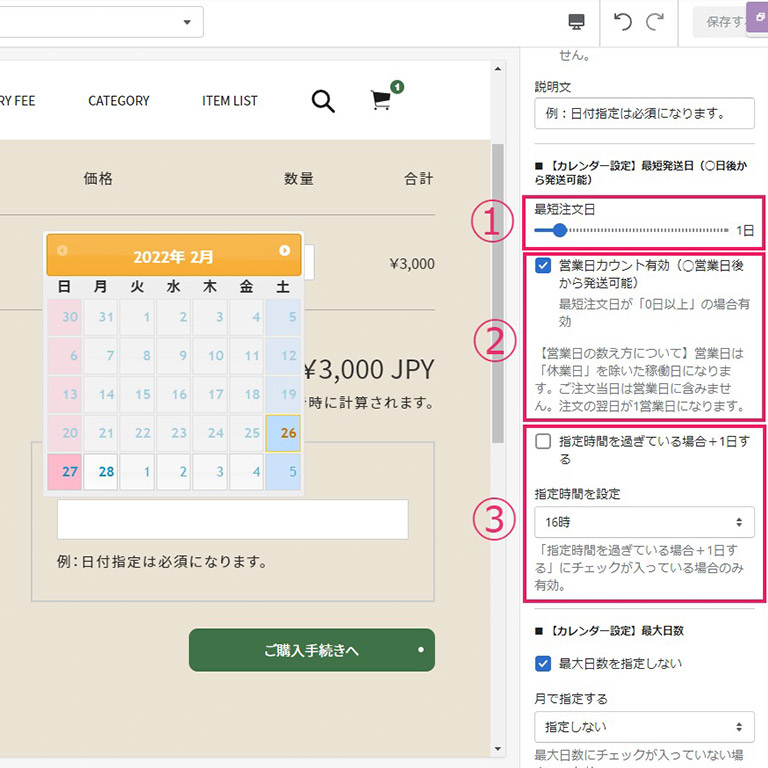
- ①最短注文日設定
0日と設定すると本日中に、3日にするとユーザーは3日後以降の日時指定ができるようになります。 - ②営業日カウント有効
最短注文日に、休業日を含む・含まないを設定できます。
例:休業日が土日、最短注文日を3日と設定した場合
ユーザーが金曜日に注文をするとき...
チェック有り ▶ 最短発送日は水曜日となります。
チェック無し ▶ 最短発送日は月曜日となります。 - ③指定時間設定
「指定時間を過ぎている場合+1日する」にチェックを入れると、設定した指定時間を超えた注文の最短発送日が+1日されます。
最大日数の設定について

- 最大日数設定
①「最大日数を指定しない」にチェックを入れると、ユーザーは何年後でも先の注文をすることができます。 - 月で指定する
②「月で指定する」を2ヶ月に設定した場合、ユーザーの注文を2ヶ月以内の範囲に制限をすることができます。こちらは「最大日数を指定しない」にチェックが入っていない場合のみ有効となります。 - 日数で指定する
③「日数で指定する」を30日で設定した場合、ユーザーの注文を30日以内の範囲に制限することができます。こちらは「最大日数を指定しない」にチェックが入っていないかつ、「月で指定する」を指定しないに選択している場合のみ有効となります。
配達可能な曜日・休業日設定について
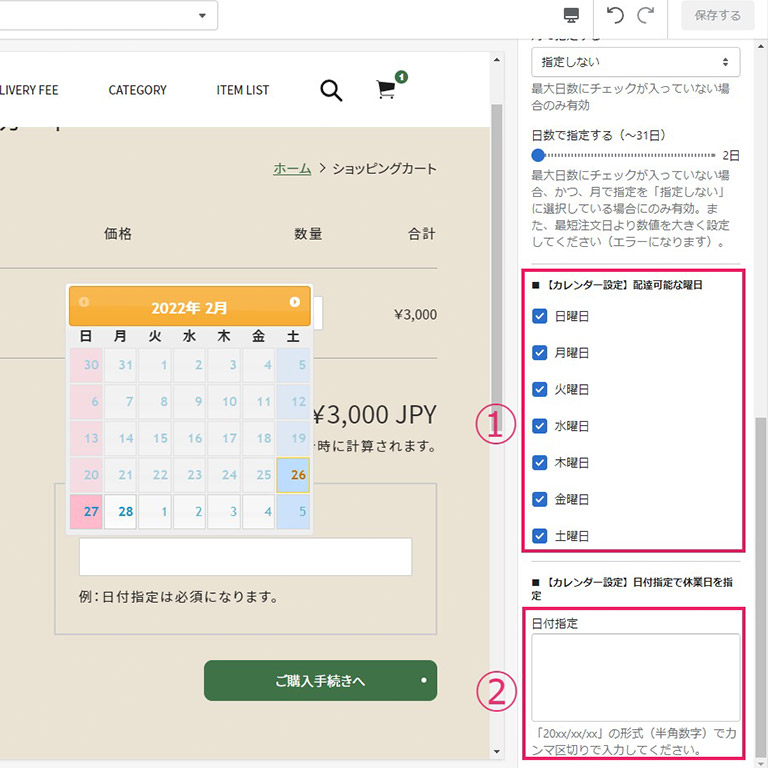
- 配達可能な曜日設定
①チェックを外した曜日は、ユーザーのカレンダーから配送日として指定できないようになります。 - 日付指定で休業日を設定
②「20xx/xx/xx」の形式で休業日を設定できます。
例:2022年3月3日と2022年3月6日を休業日としたい場合
「2022/03/03,2022/03/06」と入力してください。
まとめ
いかがでしたでしょうか?
ここまで、日時指定カレンダーのご紹介いたしました。
こちらの機能は、Shopify限定の機能となっております。
他にも日時指定機能を設置しているECサイトをまとめたサービスを運用しています。
■EC Design Library
ECサイトに高機能な日時指定カレンダーを設置したい方、ぜひ弊社へご相談ください!
ここまで、日時指定カレンダーのご紹介いたしました。
こちらの機能は、Shopify限定の機能となっております。
他にも日時指定機能を設置しているECサイトをまとめたサービスを運用しています。
■EC Design Library
ECサイトに高機能な日時指定カレンダーを設置したい方、ぜひ弊社へご相談ください!
お電話でのお問合せはこちら
052-262-8041 平日9:00~18:00